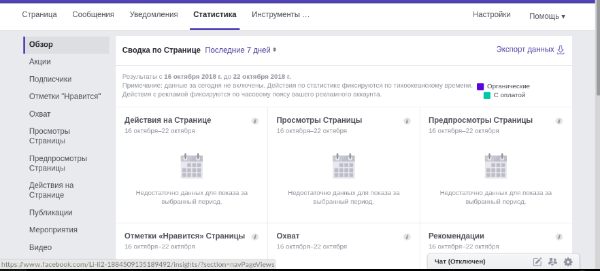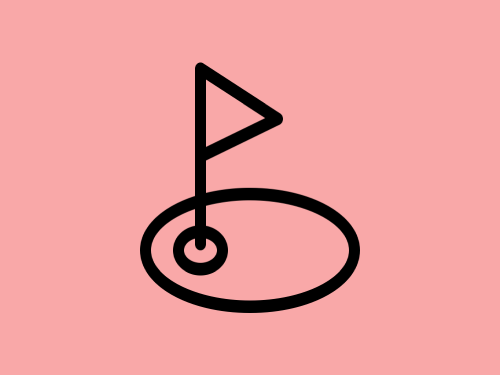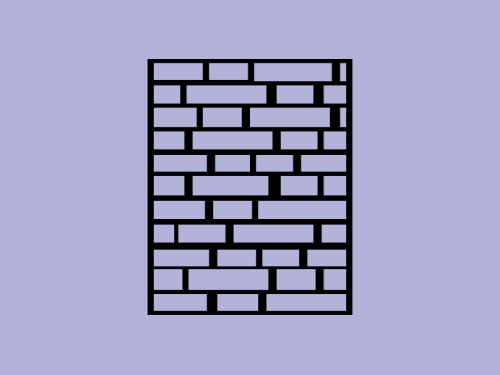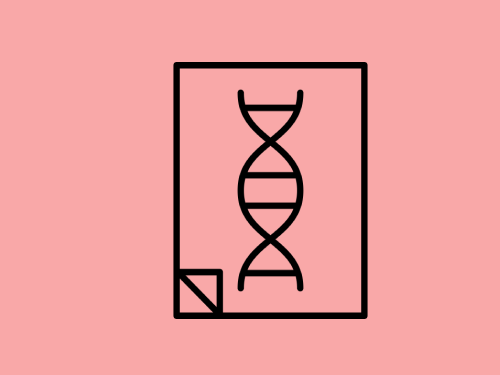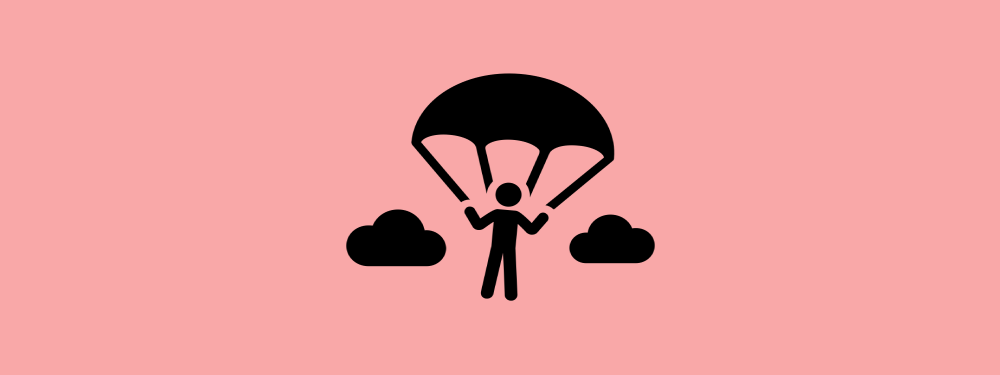
В этой статье мы расскажем о том, как делать публикации в Facebook и обо всех функциях, связанных с ними. Вы можете создать запись с главной страницы или из ленты новостей. И в том и в другом случае форма, в которой ее оформляют, находится в верхней части странички. В ней написано «Что у вас нового?». Она выглядит вот так.
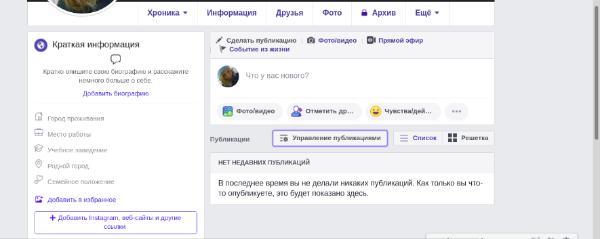
Вам доступны несколько форматов:
- Простой текст.
- Фото/видео.
- Прямой эфир.
- Событие из жизни.
- Опросы.
- Списки.
Некоторые из них можно совмещать, дополнять их наклейками, стикерами, отмечать друзей, мероприятия. Основными являются первые четыре и они находятся над текстовым полем. Палитра цветов под ним предназначена для того, чтобы оформить постер. Нажмите на фон, который вам нравится и пишите на нем. Туда также можно добавить смайлики, наклейки, опросы и т.д. Если вы передумали и хотите написать обычный текст, щелкните по серому/белому фону.

Ниже находятся иконки для добавления фотографий и видеороликов, наклеек, эмодзи. Чтобы открыть все варианты нажмите на три точки справа.
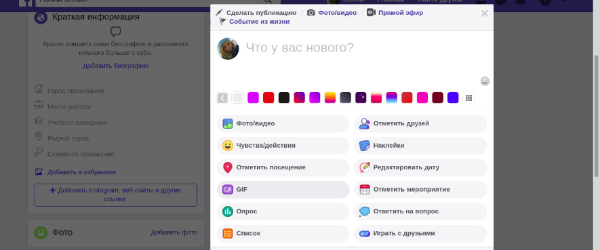
Еще ниже вы можете настроить видимость и место размещения записи: в ленте, в Истории, в мессенджере. Stories будет видна в ленте новостей. В мобильном приложении –– в верхнем блоке, на компьютере –– справа.
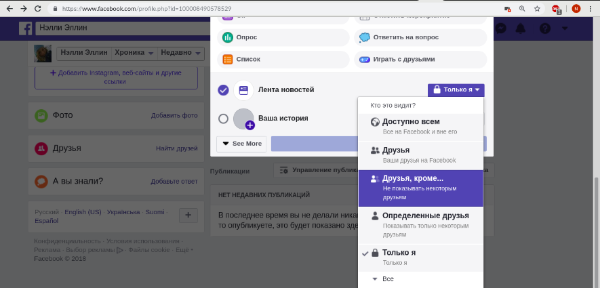
Как разместить пост в группе на Фейсбуке
Откройте ленту и слева выберите пункт «Группы». Зайдите в нужное сообщество. Текстовое поле находится в верхней части под обложкой. В нем вы можете прикрепить к сообщению или отдельно от него:
- Фото/видео.
- Прямой эфир.
- Фотоальбом.
- Документ.
- Приглашение на мероприятие.
- Карточку товара на продажу.
- Опрос.
- Предложение встречи.
- Отметки о посещениях, друзей.
- Эмодзи, гифки.
Как и в случае с личной страницей, запись можно оформить как в привычном формате, так и в виде постера с цветным фоном. Чтобы она появилась в группе, нажмите «Опубликовать». Ваше сообщение будут видеть все посетители группы.
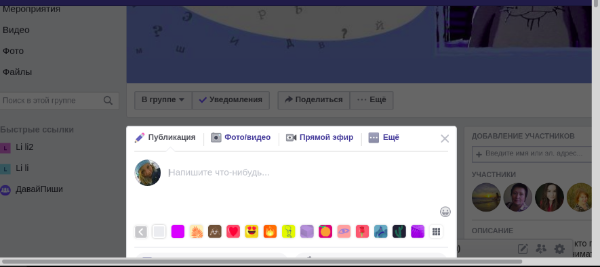
По такому же принципу нужно действовать на бизнес-страницах компаний. Отличие только в том, что они имеют более расширенный функционал. Там вы можете создавать заметки (похоже на статьи в ВК, но в упрощенном виде), вакансии, предложения товара со скидкой, конференции, рекламу.
Теперь вы знаете какие публикации можно делать на Facebook. Далее мы расскажем об их оформлении.
Размер поста в Фейсбуке, картинки для него и основные функции
Оптимальным размером обычных изображений считается: 1200*630 пикселей. Максимальные пропорции: 2048*2048 пикселей. Для картинки со ссылкой (статьи, которыми поделились с сайта) –– 470*246. Инфографика со ссылкой –– 158*237. Видео –– 1200*675.
Что касается количества символов в заметке, оно ограничено 63000 знаков. При этом нужно помнить, что очень длинные материалы редко дочитывают. Видны будут только первые 3000 символов, остальное будет обрезано ссылкой «Читать дальше». Она открывается в новой вкладке. Запись до 3000 ограничена кнопкой «Еще», которая просто разворачивает ее на этой же странице.
Как отметить человека в посте Фейсбук
Если вы еще не опубликовали контент, то под ним нажмите на кнопку «Отметить друга», введите имя человека. В опубликованной заметке нельзя поставить отметки, можно только добавить комментарий, фото, видео, гифку, смайлик. Также не получится сделать это даже если вы сохранили информацию в черновик.
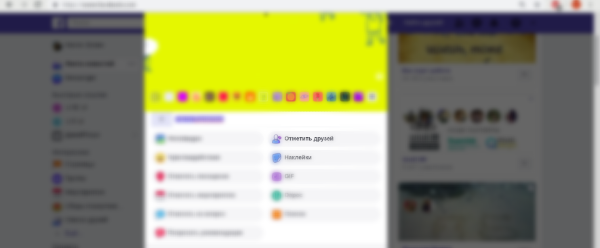
По такому же принципу действуйте при добавлении публикаций в группах и на бизнес-страницах.
Как редактировать запись
Вы можете изменить текст, который написали, дополнить его эмодзи, стикерами, фото и видео. Для этого откройте меню рядом с ним (три точки в правом верхнем углу). Выберите «Редактировать публикацию».
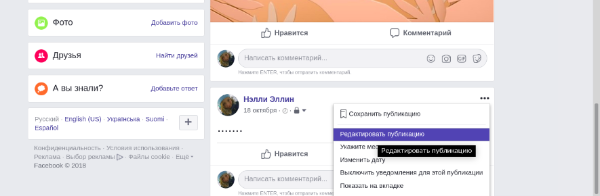
Как закрепить пост в Фейсбуке, отключить комментарии к нему
Прикрепленная информация перемещается в начало хроники. Такая функция есть только на бизнес-страницах. Чтобы поднять заметку вверх, нажмите на три точки справа от нее. Затем –– «Прикрепить наверху страницы».
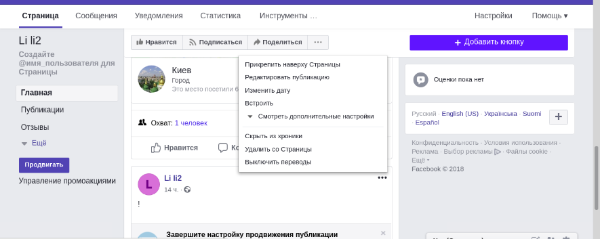
Закрыть комментарии полностью в Facebook в обычных и публичных аккаунтах нельзя. Есть только два ограничения, которые можно установить. Они будут распространяться на все, что вы опубликовали.
Перейдите в «Настройки» –– «Хроники и метки» и впишите фразы, которые хотите заблокировать. Таким образом вы избавитесь от спама и негативных ответов от пользователей.
Затем откройте блок «Общедоступные публикации» и отредактируйте доступ к комментированию.
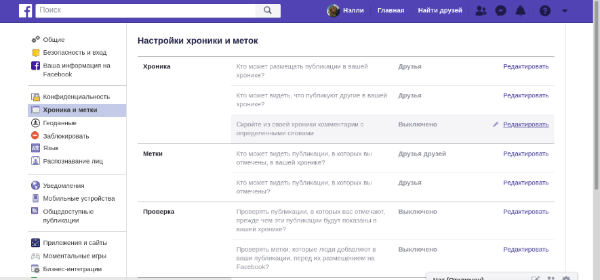
Как сделать отложенный пост в Фейсбуке
Планирование доступно на бизнес-страницах, если вы являетесь их администратором или редактором. Чтобы опубликовать материал в определенное время, нужно написать его и через кнопку «Опубликовать» открыть меню. В нем выбрать «Запланировать», ввести данные и подтвердить действия.
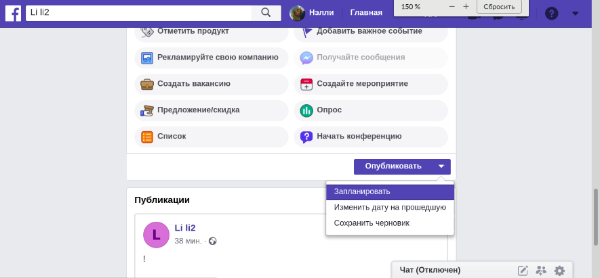
Чтобы удалить, редактировать или переместить показ во времени, в верхней части профиля перейдите в «Инструменты для публикации», перейдите на вкладку «Запланированные» (в правой части экрана). Поставьте галочку напротив нужного вам пункта и откройте меню «Действия» как на скриншоте ниже.
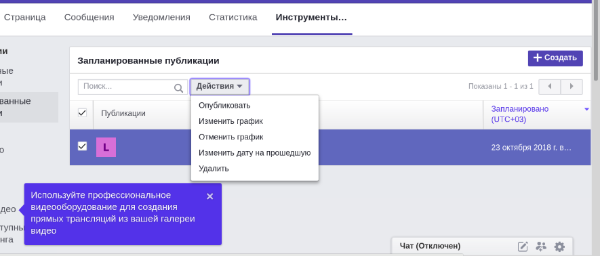
Как сделать и скопировать ссылку на пост в Фейсбуке
Это очень просто. Если вы хотите поделиться с кем-то информацией, наведите на дату, в которую она выложена и нажмите правую кнопку мыши. Затем –– «Скопировать ссылку».
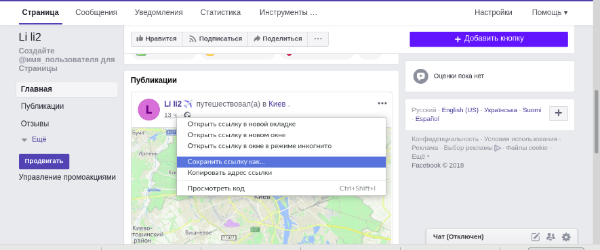
Как изменить дату публикации
В личном профиле и на публичной страничке можно установить другое время выхода записи. Если вы хотите переместить ее в прошлое, то это очень просто сделать. Одно из условий –– дата не должна быть более ранней, чем та, в которую был создан профиль. Также вы не сможете переделать числа у продвигаемого материала.
- Снова зайдите в меню публикаций.
- Выберите «Изменить дату».
- Настройте месяц, день, год, час.
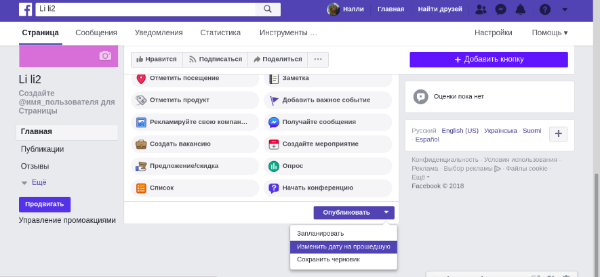
В случае если заметка еще не выложена, нажмите на стрелочку на кнопке «Опубликовать» и замените данные.
Как поднять пост в Фейсбуке
Чтобы вас прочитало и прокомментировало как можно большее количество людей, нужно настроить продвижение. Чтобы это сделать, необходимо выполнить несколько условий. У вас должны быть:
- Опубликованная, связанная с личным аккаунтом бизнес-страница. Статус можно проверить и изменить в «Настройках» –– справа вверху.
- Заметка на бизнес-странице, подходящая для продвижения. Здесь можно посмотреть форматы, которые нельзя поднимать.
- Роль администратора с правами настройки рекламы и управления записями. Если профиль создавали вы, то они у вас есть.
Если все готово, найдите контент, который хотите раскрутить и синюю кнопку под ним с надписью «Продвигать». Затем нужно выбрать целевую аудиторию, срок кампании, ее стоимость (вы устанавливаете ее сами), приблизительный охват (количество людей из ЦА) и тип валюты.
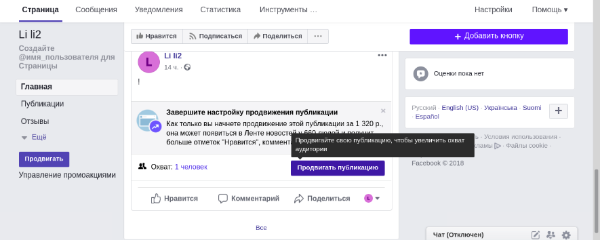
После того как вы отправите заявку, ее будут проверять специалисты Facebook. Когда реклама будет запущена, вы получите уведомление.
Как продвинуть пост в Фейсбуке
Существует еще один способ продвижения страницы или публикации –– через ADS Manager. В нем больше возможностей для раскрутки. Можно выбрать цель: охват, вовлеченность, трафик, узнаваемость и другие варианты.
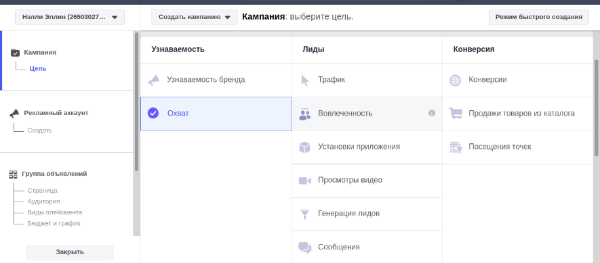
Чтобы перейти к созданию рекламной кампании, откройте основное меню страницы (как на скриншоте выше) и нажмите «Создать рекламу». В открывшемся окне выберите вашу задачу, прокрутите вниз и перейдите к следующей части. Затем отредактируйте данные: страна, валюта, часовой пояс, подтвердите действия. На четвертом этапе важно правильно подобрать целевую аудиторию и бюджет.
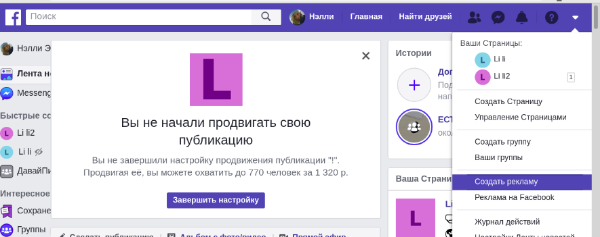
В графе места указываются точки вашей компании или более глобальные ориентиры: страна, регион, город. В итоге объявление видят люди, которые находятся в радиусе этих географических точек. В выпадающем списке «Все люди» выберите людей, которые интересуют вас: местные жители, путешественники, недавние посетители.

Затем настройте детальный таргетинг. Это поможет получить более качественный отклик на кампанию. Сначала заполните поле «Включить людей, соответствующих как минимум одному из условий». Для этого нажмите «Просмотр» и открывая списки подберите ЦА. По такому же принципу исключите тех, кто точно не является вашим потенциальным клиентом.
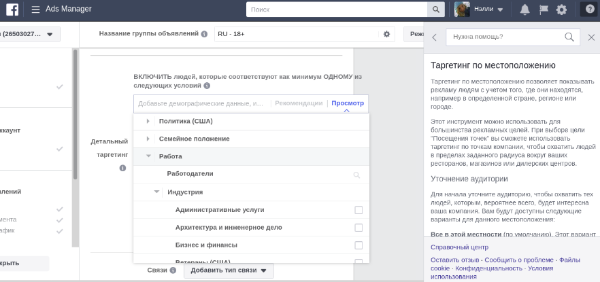
После чего, в пятой части настроек вы можете создать новую рекламу или выбрать уже существующую, настроить идентификационные данные. Затем –– «Подтвердить».
В статье мы рассказали о технической стороне публикаций в этой социальной сети. Но для достижения лучшего результата нужно помнить и о содержании записей. Специалисты советуют подбирать к ним яркие картинки, писать не слишком длинные тексты, если ваш формат этого не предусматривает. А также сокращать ссылки, не создавать навязчивую рекламу. Важно подобрать наилучшее время для поста в Фейсбуке. Это можно сделать в разделе «Статистика».